ТеамВиевер је сјајан софтвер за Виндовс, Мац, иОС, Андроид и Линук. Са овим бесплатним софтвером за личну употребу можете успоставити удаљену везу и лако управљати удаљеним рачунарима. Чешће него не, користимо ТеамВиевер да омогућимо другима приступ нашем рачунару и обављање различитих операција.

Подразумевано, када неко приступи вашем рачунару преко ТеамВиевера, он или она добија потпуну контролу над вашим рачунаром. Односно, уз потпуни приступ, можете се повезати и прегледати на екрану, контролисати рачунар, преносити датотеке, успоставити ВПН везу са рачунаром, закључати локалну тастатуру и миша, контролисати локални ТеамВиевер, пренос датотека помоћу оквира за датотеке и прегледајте екран преко стране за пребацивање.
Ако вам се не свиђа да он или она преносе датотеке или успостављају ВПН везе са вашег рачунара, потребно је да уредите подразумеване поставке приступа за све операције под подешавањима ТеамВиевер-а. Пратите доле наведене кораке да бисте променили подразумеване поставке приступа.
Корак 1: Покрените апликацију ТеамВиевер. Кликните на менију Додаци, изаберите ставку Опције, а затим изаберите ставку Напредно .
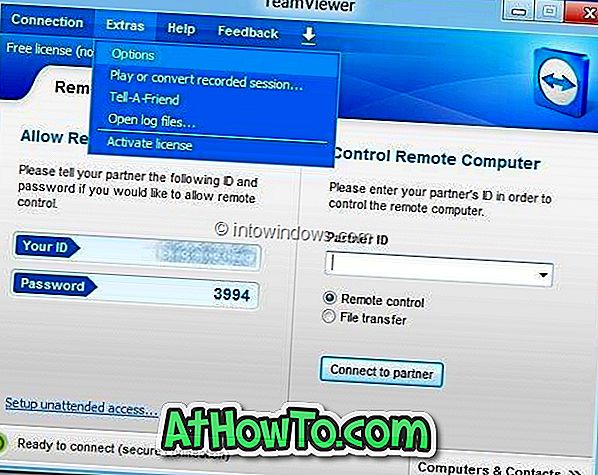
Други корак: У десном окну, померите се надоле да бисте видели Напредна подешавања за везе са овим рачунаром .
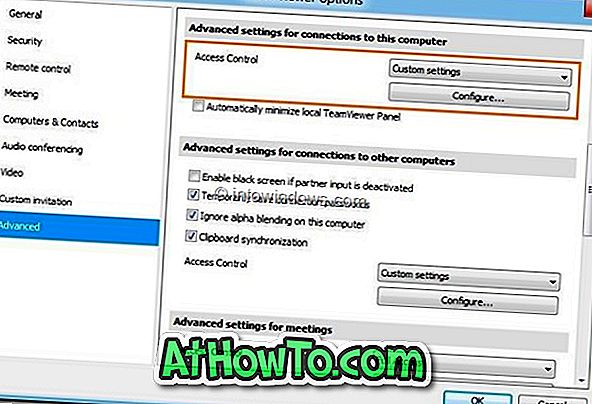
Корак 3: Овде изаберите опцију Цустом Сеттингс из падајућег менија, а затим кликните на дугме Цонфигуре да бисте покренули дијалог Аццесс Цонтрол Детаилс где можете да измените подразумеване поставке приступа. Можете дозволити или одбити следеће операције:
# Повежите се и прегледајте мој екран
# Контролишите овај рачунар
# Пренос датотека
# Успоставите ВПН везу са овим рачунаром
# Закључајте локалну тастатуру и миша
# Контролишите локални ТеамВиевер
# Пренос датотека помоћу оквира за датотеке
# Прегледајте мој екран преко страна
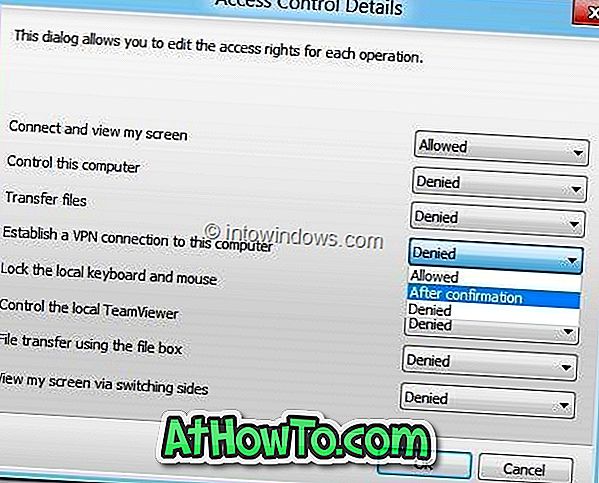
Поред сваке операције видећете мали падајући оквир. Овај падајући оквир вам омогућава да подесите дозволе Дозвољено, Одбијено или После потврде. Када је опција „Након потврде“ омогућена, други корисник треба да сачека вашу дозволу пре покретања операције. Након што направите потребне измене, кликните на дугме Ок да бисте сачували нове промене.
Препоручујемо вам да подесите дозволу „Након потврде“ за Трансфер датотеке, Цонтрол Лоцал ТеамВиевер, Пренос датотека помоћу оквира за датотеке, успоставите ВПН везу са овим операцијама на рачунару.
Можда бисте желели да прочитате и како снимити ТеамВиевер сесије.













